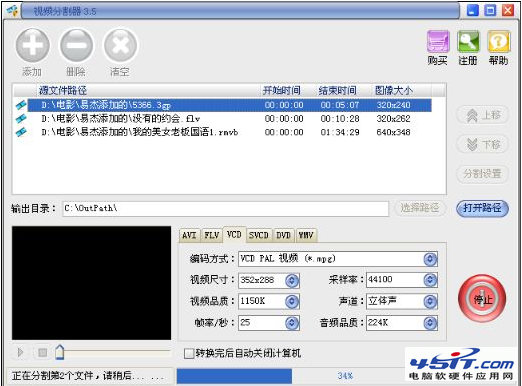視頻分割器是一款功能強大的視頻分割工具。視頻分割器幾乎可以出理視頻所有格式的文件。如果你想要將視頻剪輯成幾段分開看的話,可以使用這款軟件實現,下面小編就教大家怎麼使用視頻分割器
步驟一:我們要安裝和運行視頻分割器
步驟二:添加需要分割的視頻文件:單擊“添加”按鈕,選擇需要分割的視頻可以全部添加進去,如果需要調整視頻分割順序,可以選中視頻點擊窗口右邊的“上移”和“下移”來修改順序;
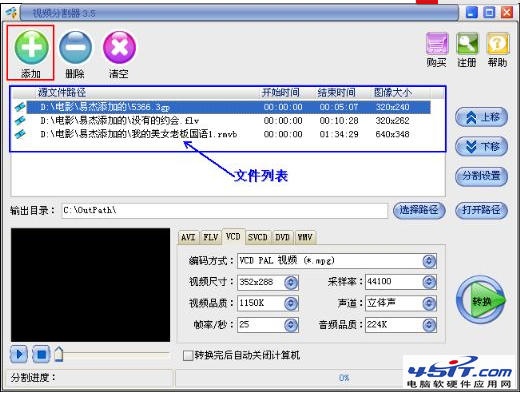
步驟三:在文件列表中,選中需要截取片段的視頻,點擊窗口右邊的“分割設置”按鈕,進入“分割設置”窗口,可以直接修改開始時間和結束時間,也可以播放預覽到需要截取的部分,點擊“設置開始時間”按鈕來讀取當前預覽時間作為開始時間。點擊“上一個”、“下一個”可以對所有添加進去的視頻依次設置,設置好後點擊確定按鈕即可;
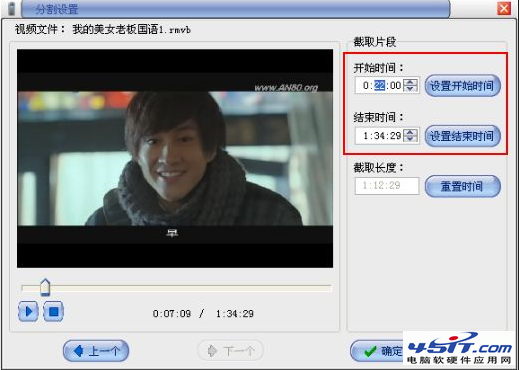
步驟四:在窗口輸出目錄後,可以點擊“選擇路徑”修改輸出文件保存的路徑;圖中紅色框選中的就是輸出格式,如選擇輸出VCD,對應下方是格式的編碼及視頻尺寸等參數設置,可以通過修改參數來控制輸出文件大小和清晰度;
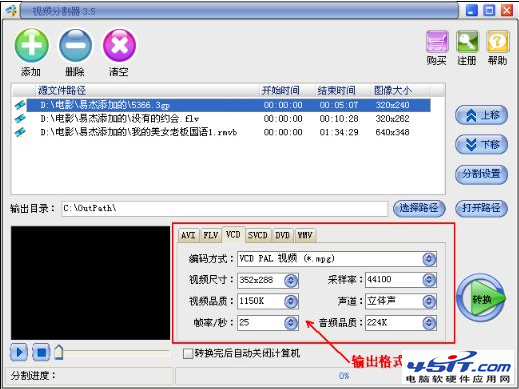
步驟五:分割,完成所有設置後,點擊“轉換”按鈕,軟件開始對添加進去的視頻進行視頻格式分割轉換。